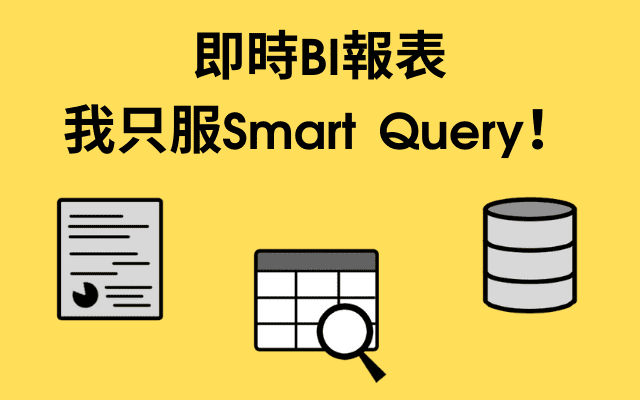以往在Smart Query設計報表時,需在Excel中開啟Report Designer報表編輯器,全面Web化並簡化設計報表的操作,
此次介面改版融合了許多客戶的實務需求與建議,以下就來看看優化的操作有哪些吧!
新的報表設計流程具有
-
選擇報表樣板
-
設定資料、拖拉欄位
-
自動產生報表規格與定義區塊
-
報表排版設計
-
插入視覺化元件:Gauge、Chart、Map
設計報表的第一個步驟便是
選擇完樣板的下一步為
完成上述兩步驟後,
接下來,在報表設計介面中,可對報表進行更細膩的資料與外觀客製化:
-
貼上欄位:可以從左方「主資料表」將欄位貼上到右方報表的儲存格。
-
外觀設計:可利用畫面上方類似Excel的工具列進行顏色的定義、字體調整、表格框線,資訊更容易閱讀。
-
插入圖片:可插入公司Logo或其他圖片,讓報表更加符合公司文化。
-
插入視覺化元件:可切換至元件插入Gauge、Chart、Map等視覺化元件。
-
使用Tab切換至不同報表:若要使用同樣資料來源製作第二張報表,可在畫面左下角的綠色加號新增報表Tab,如此便能自由切換編輯多張報表,未來就不用先關閉一份Excel再開啟另一支報表的Excel。
-
直接更改欄位格式:以往若要更改某一欄位的規格,例如將「單價」欄位由純數值改成有「$」符號的格式,必須先跳出報表設計,回到「資料規格」去設定,
未來可在報表設計時直接調整欄位格式,不用再來回切換。
以上優化的報表設計功能,期望能減少設計者的操作步驟,縮短報表製作的時間。
報表一般都以文字表格很制式化地呈現資料,
-
報表設計使用Web介面進行設計,不需安裝Excel程式與Report Designer報表編輯器。
-
透過報表精靈,能一氣呵成完成資料與報表群組及欄位定義。
-
增加三種視覺化元件,如:統計圖、Gauge、地圖。
-
在報表設計介面中即可調整欄位格式,不需再回到資料規格調整。
-
在同一個報表設計介面可切換報表Tab,編輯多張報表設計。
11月12日 14:30~15:30:線上研討會「Smart Query」企業級查詢報表,搭配簽核流程創造無限價值
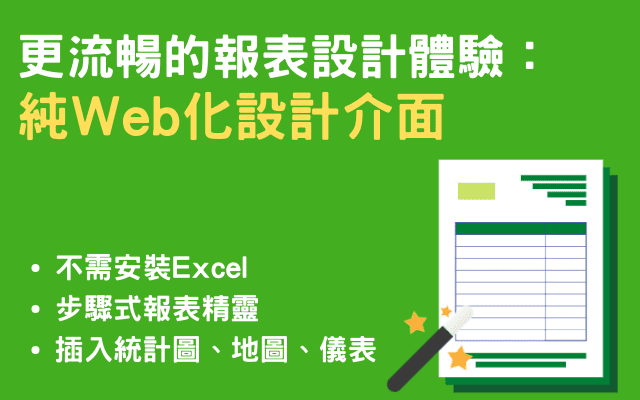
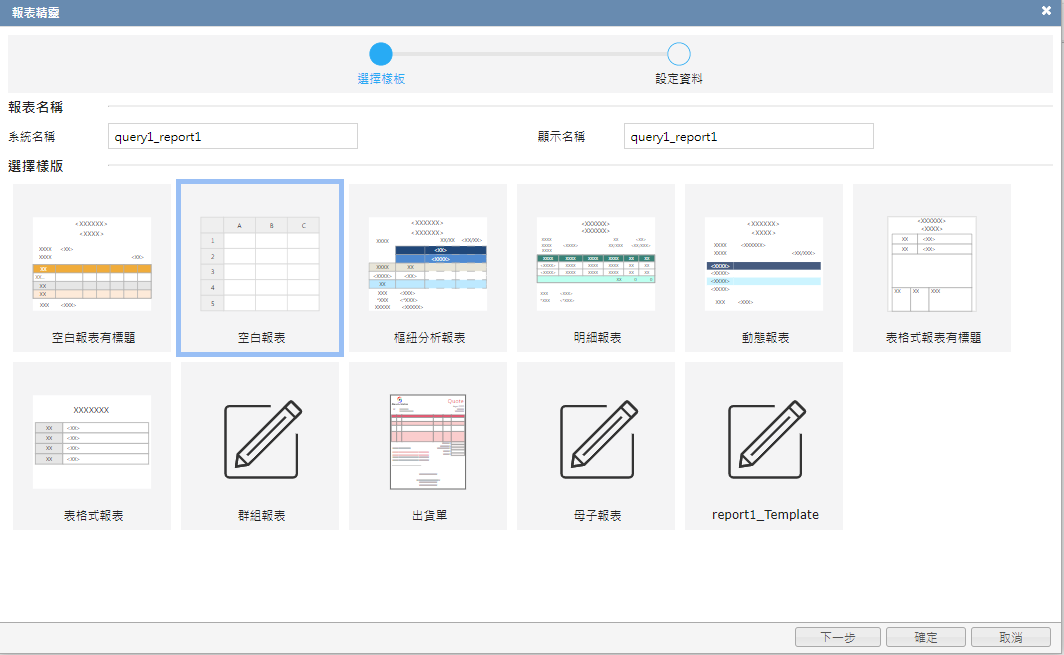
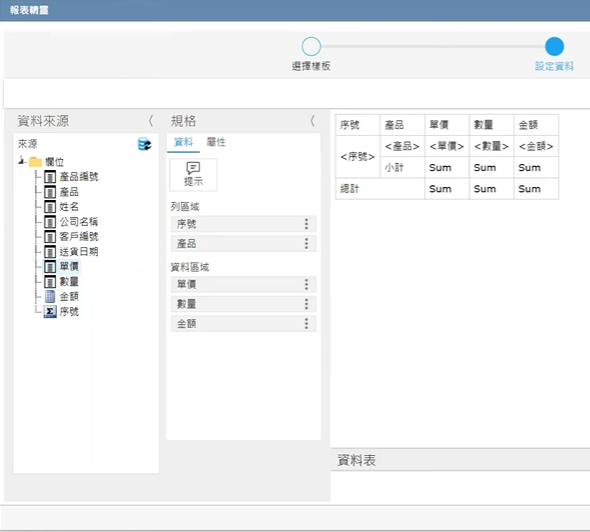
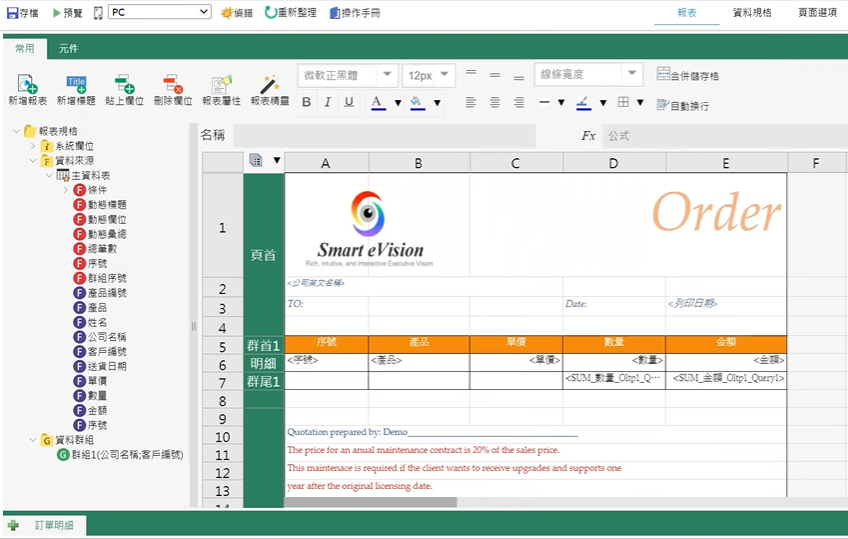
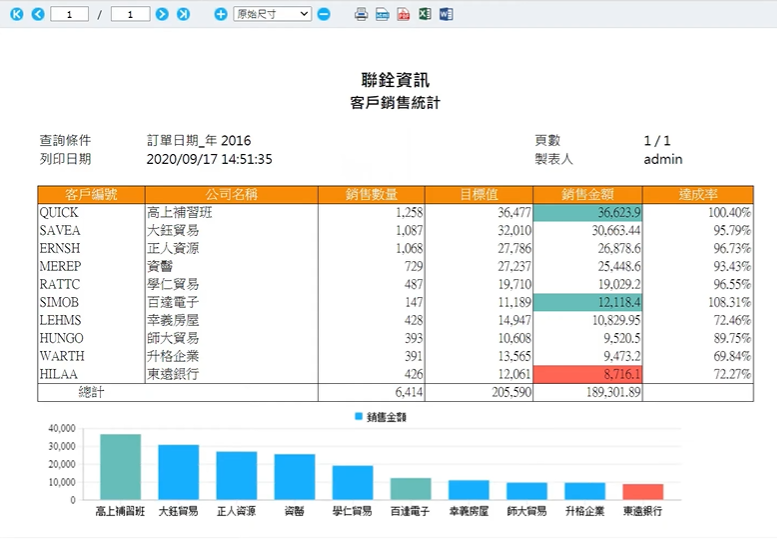

![貼近會計、送貨人員的心聲,出貨單、月結單 [續下頁] 報表呈現好方便!](https://www.lcnet.com.tw/img/article_cover/Report1.png)